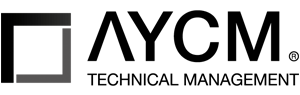Accedemos a la web de la Sede Electrónica del Catastro. Una vez dentro pinchamos en el apartado que se llama “Búsqueda por localización” dentro del apartado “Servicios que requieren autentificación”:
Para poder acceder a la cartografía del catastro será necesario identificarse, es decir, disponer de firma digital, ya que se nos va a requerir o bien “Certificado electrónico de identificación o DNI electrónico” o bien “Cl@ve PIN”.
Una vez identificados tendremos que buscar el inmueble, ya sea introduciendo la referencia catastral o ya sea realizando una búsqueda introduciendo la dirección. Como os muestro en la imagen de abajo también es necesario introducir una finalidad, esta evidentemente puede ser la elaboración de un plano de emplazamiento. Desconozco el motivo por el cual solicitan esta información, pero me imagino que será algún protocolo 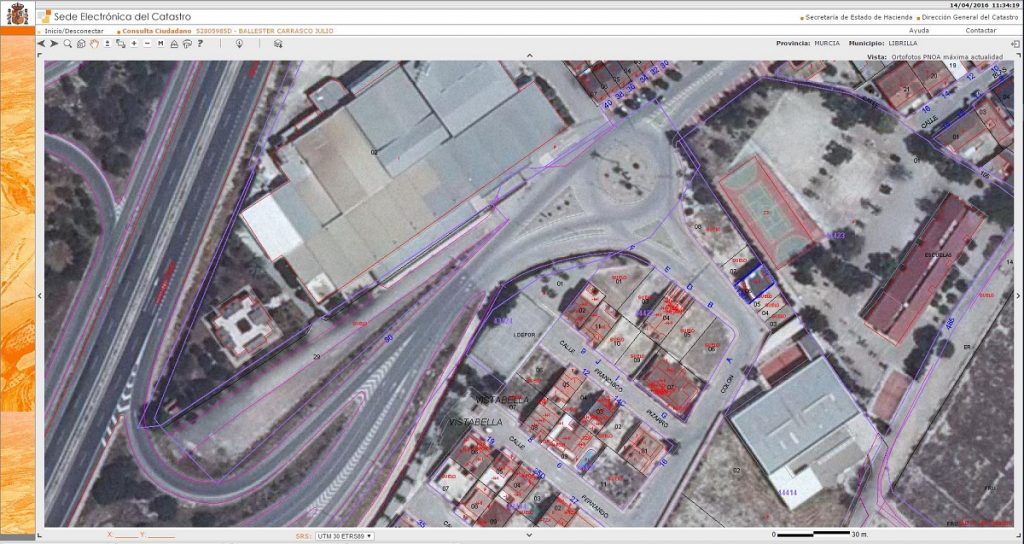 o algún tipo de estadística.
o algún tipo de estadística.
Se cargará la página de la cartografía y se mostrará el inmueble que hayamos introducido destacado del resto con su perímetro azul. Ahora tendremos que alejar el zoom hasta la distancia que queramos o nos parezca conveniente para seleccionar un área y obtener la cartografía de esa área en DXF (para abrir con un programa tipo AutoCAD). Es muy importante que el SRS de nuestra página sea: “UTM 30 ETRS 89“.
Para seleccionar un área tendremos que utilizar la herramienta “MEDIR” y con ella delimitaremos un área, todo lo que quede dentro de esta área será lo que exportaremos. No hay que preocuparse en que salga un rectángulo perfecto, una vez obtenido el archivo podremos modificarlo en un programa CAD.

Para descargarnos el archivo tendremos que cliquear en el botón “DXF” de la ventana que nos ha aparecido en cuanto situamos el primer punto del rectángulo. A continuación, comenzará a descargarse un archivo el cual tendremos que abrir con un programa de dibujo asistido por ordenador CAD.
En cuanto lo abramos parecerá que está vacío el archivo, pero si por nuestra experiencia nos hemos bajado más archivos de la sede electrónica del catastro sabremos que no es así, simplemente hay que ajustar el zoom. ¿Cómo? Yo lo hago introduciendo comando “z” (Zoom), y después nos da varias opciones, elegimos “e”. de esa forma tendremos el plano referenciado en coordenadas UTM para utilizar en nuestros proyectos.